近期有用户将电脑升级到了最新的Win11 23H2系统版本,在后续的系统使用中,遇到了共享打印机无法连接的问题,同时还报错0x0000011b,导致出现这一问题的原因有很多,下面小编整理了两种解决方法,希望可以让你的电脑恢复正常使用。
方法一:
1. 如果共享的对方是Win10系统,就打开Win10系统的运行窗口,输入“appwiz.cpi”。
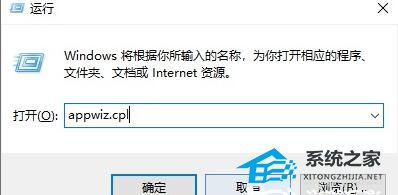
2. 点击左上角的“查看已安装的更新”。
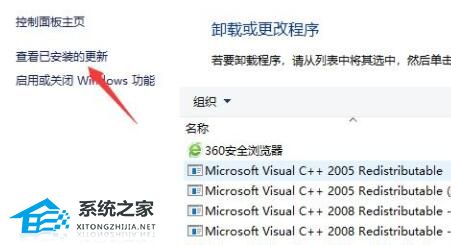
3. 最后卸载图示的一系列更新补丁即可。
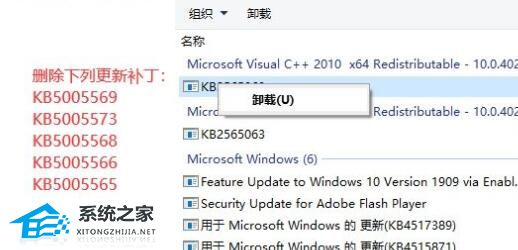
方法二:
1. 右键开始菜单,打开“运行”,输入“regedit”,回车运行。
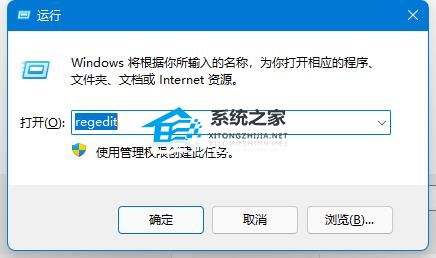
2. 进入注册表的“计算机HKEY_LOCAL_MACHINESYSTEMCurrentControlSetControlPrint”位置。
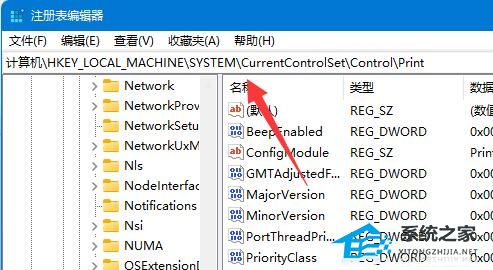
3. 点击右边空白处,选择新建一个“DWORD”值。
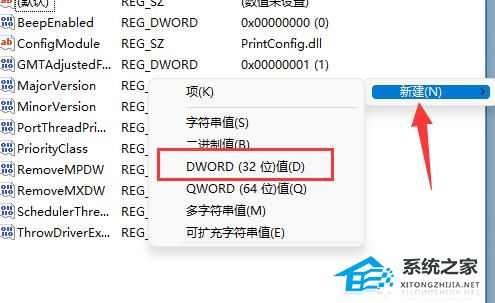
4. 将其改名为“RpcAuthnLevelPrivacyEnabled”,并双击打开修改数值为“0”即可。
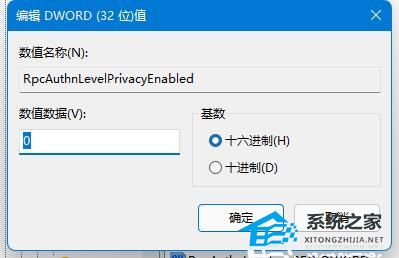
以上就是系统之家小编为你带来的关于“Win11 23H2共享打印机无法连接0x0000011b-【两种方法】”的全部内容了,希望可以解决你的问题,感谢您的阅读,更多精彩内容请关注系统之家官网。